در مطالب اخیر تیک تم با آموزش ایجاد نقشه سایت در خدمت شما بودیم. در این مطلب افزونه ای برای ساخت نقشه سایت به شما معرفی خواهیم کرد. نقشه سایت XML در واقع یک فایل متنی حاوی تمام آدرسهای موجود در سایت شما می باشد. همچنین نقشه وردپرس sitemap میتواند شامل اطلاعات متای هر آدرس از سایت مانند آخرین بروزرسانی، میزان اهمیت و نحوه ارتباط آن با صفحات دیگر را نیز باشد.
ساخت نقشه سایت
وجود نقشه سایت برای سایت ها باعث می شود که موتورهای جستجو مانند گوگل راهنمایی شوند تا صفحات سایت شما را به صورت بهتر شناسایی کرده و همچنین از ایجاد صفحات جدید و تغییرات در صفحات قدیمی سایت باخبر شوند.
نقشه وردپرس sitemap
بی توجهی به نقشههای سایت موجب دیده نشدن مطالب وب سایت خواهد شد. Sitemaps، یک نقشه از سایت شما ایجاد میکند یعنی در یک صفحه تنها نوشتهها و برگههای سایت شما، بخشهای آن، پیوندهای بین آنها و غیره را نمایش میدهد. نقشه وردپرس sitemap باعث میشود سایت شما به مرور سادهتر شده و یک نقشه سایت به روز شده در سایت برای شما، کاربران و موتورهای جستجو ایجاد میکند. نقشه سایت بخش بسیار مهمی از طراحی وب است و حتما باید در یک سایت مد نظر گرفته شود.
نقشههای سایت یک راه مهم برای ارتباط با موتورهای جستجو میباشند. در حالی که در robots.txt شما به موتورهای جستجو میگویید که کدام بخش از سایت خود را از عدم نمایهسازی محروم میکند، در نقشه وردپرس sitemap به موتورهای جستجو میگویید تا در محتوای شما جستجو کنند و آنها را ببینند.
معرفی افزونه ساخت نقشه سایت
افزونه ساخت نقشه سایت با نام افزونه Google XML Sitemaps در مخزن وردپرس به ثبت رسیده است و یکی از محبوبترین افزونههای وردپرس برای ساخت نقشه وردپرس sitemap میباشد. از مزایای این افزونه میتوان به ایمن بودن آن اشاره کرد.
نصب و راه اندازی افزونه
ابتدا برای ساخت نقشه سایت باید افزونه Google XML Sitemaps نصب و فعال نمایید. شما می توانید این افزونه را از انتهای همین مطلب به صورت کاملا رایگان دانلود کرده و سپس نصب نمایید. بعداز فعالسازی زیرمنویی با عنوان XML Sitemap به بخش تنظیمات پیشخوان وردپرس شما اضافه خواهد شد. پس از کلیک روی گزینه XML – Sitemap وارد بخش تنظیمات و ایجاد نقشه سایت میشوید.
تنظیمات افزونه Google XML Sitemaps
بخش Basic options
- Notify Google about updates of your site: با فعال کردن این گزینه هر تغییراتی که در سایت صورت بگیرد گوگل از آن با خبر میشود. پس این گزینه را حتما فعال کنید.
- Notify Bing (formerly MSN Live Search) about updates of your site: با فعال کردن این گزینه هر تغییراتی که در سایت صورت بگیرد موتورجستجوی بینگ از آن با خبر خواهد شد. پس بهتر است که این گزینه نیز فعال باشد.
- Add sitemap URL to the virtual robots.txt file : این فایل شامل اطلاعاتی درباره نقشه وردپرس sitemap میباشد که فعال کردن آن موجب افزایش بازدید سایت شما خواهد شد.
- Try to increase the memory limit to: این گزینه تعیین کننده محدودیت برای افزونهها و … میباشد.
توصیه میشود به گزینههای دیگر این بخش کاری نداشته باشید زیرا ممکن است مشکلاتی به وجود آورد.
بخش Additional Pages
در این بخش میتوانید فایلها یا URL هایی را که باید در نقشه سایت ذکر شود را مشخص کنید، اما متعلق به سایت وردپرس نیستند.
برای مثال، اگر دامنه شما www.foo.com است و سایت شما در www.foo.com/site قرار دارد، ممکن است بخواهید صفحه اصلی خود را در www.foo.com قرار دهید میتوانید از این بخش استفاده کنید .
بخش Post Priority
- Do not use automatic priority calculation: انتخاب این گزینه باعث می شود که اولویتبندی غیرفعال شده و ارزش همه نوشتهها یکسان باشد.
- Comment Count: انتخاب این گزینه باعث می شود که اولویت و ارزش نوشتهها طبق تعداد کامنت آنها در نقشه تنظیم شود.
- Comment Average: انتخاب این گزینه نیز باعث میشود که ارزش و اولویت هر نوشته طبق میانگین کامنتها تنظیم شود.
توصیه میشود که از گزینه Do not use automatic priority calculation استفاده کنید.
بخش Sitemap Content
در این قسمت از تنظیمات افزونه، شما انتخاب میکنید کدام قسمتهای سایت در نقشه قرار بگیرد.
بخش Excluded Items
- Excluded categories: این قسمت تعیین میکند که کدام یک از دستههای شما در نقشه و گوگل ایندکس نشود.
- Exclude posts: در این قسمت نیز نوشتههایی که قصد ندارید در نقشه و گوگل ایندکس شود را وارد کنید.
بخش Change Frequencies
در این بخش میتوانید زمان بروزرسانی هر یک از قسمتها را مشخص کنید.
بخش Priorities
در این قسمت میتوانید بخشهای سایت خود را در نقشه وردپرس sitemap درجهبندی یا همان امتیازدهی نمایید.
پس از تکمیل تنظیمات با کلیک روی Update options میتوانید تنظیمات مشخص شده را اعمال کنید. اما در صورتی که تمایل به تغییر تنظیمات داشتید میتوانید روی گزینه Reset options کلیک کنید.
امیدوارم که این مظلب مورد توجه شما قرار گرفته باشد.
به امید موفقیت شما …
مطالب مرتبط:
افزونه نمایش تصاویر اینستاگرام در محصولات ووکامرس
آموزش تغییر تعداد محصولات نمایشی در ووکامرس
افزونه غیر فعال کردن نظرات در ووکامرس
ایجاد لیست مقایسه محصولات در ووکامرس
منبع: تیک تم – ارائه دهنده مقالات: افزونه رایگان وردپرس – سئو وردپرس – امنیت وردپرس





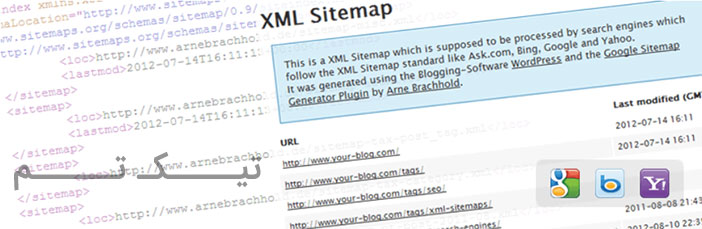
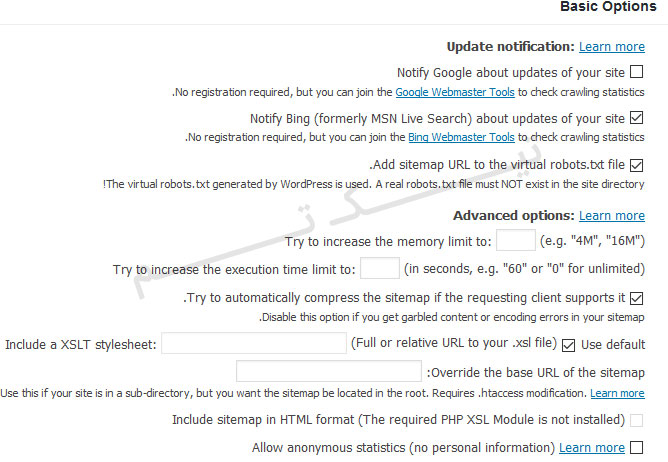
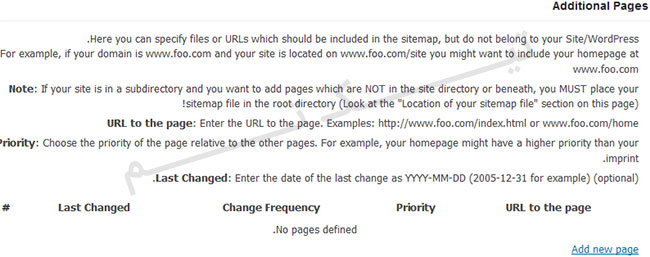
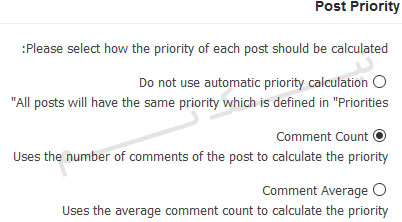

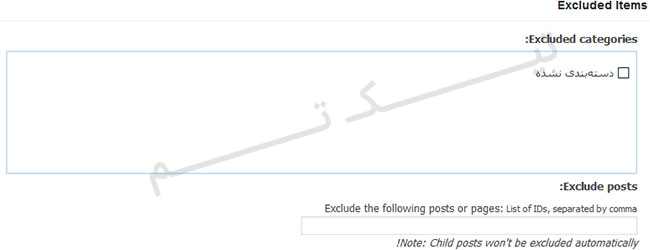
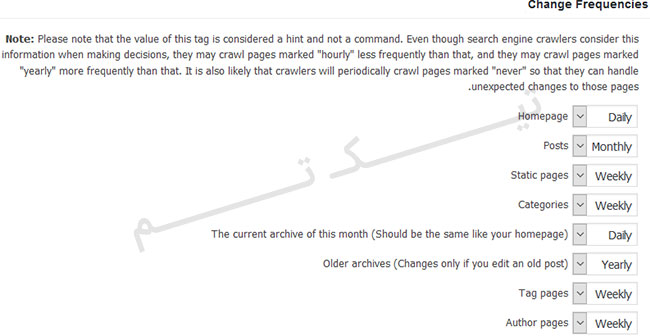
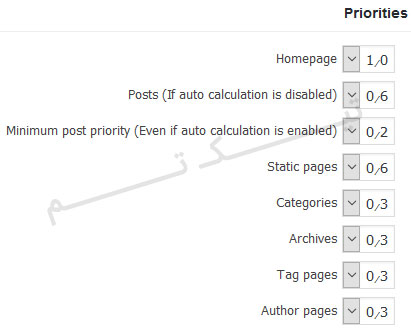

هنوز دیدگاهی برای این مطلب ثبت نشده است.